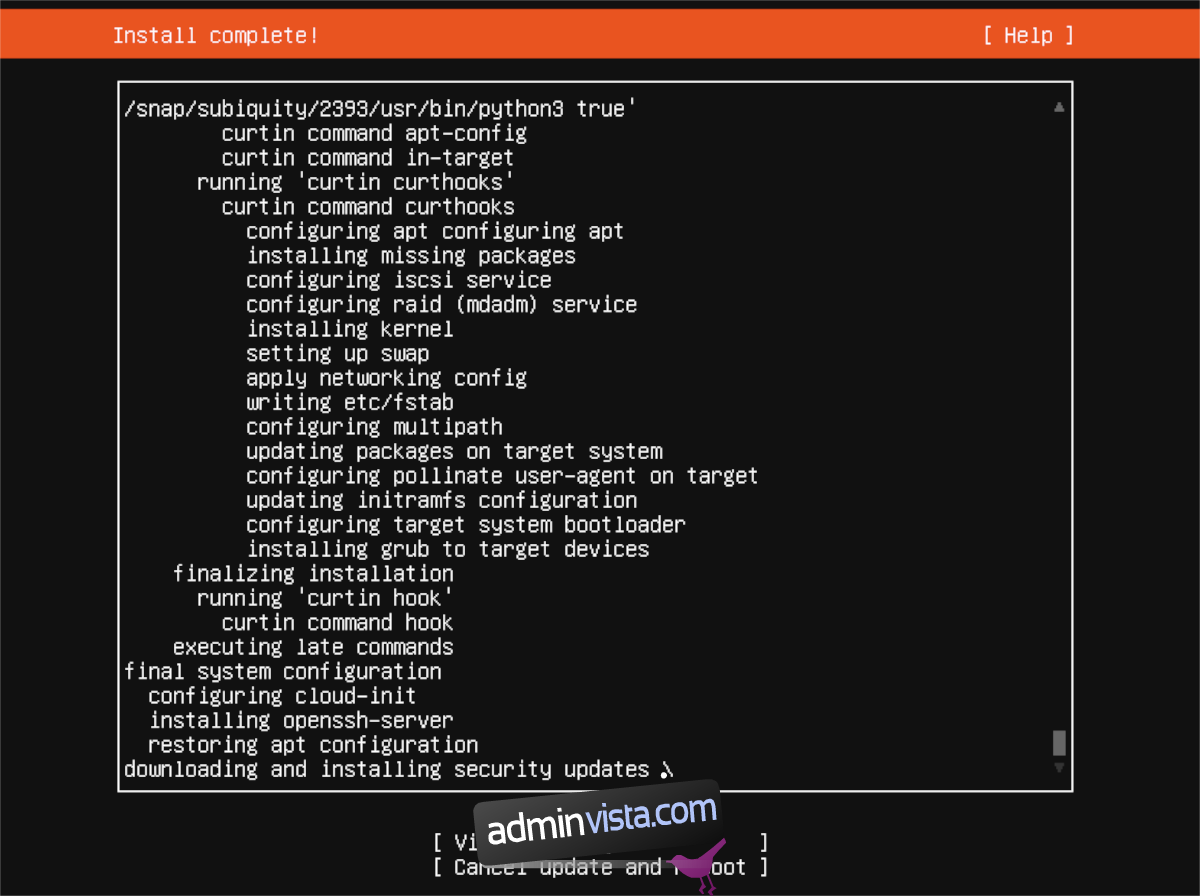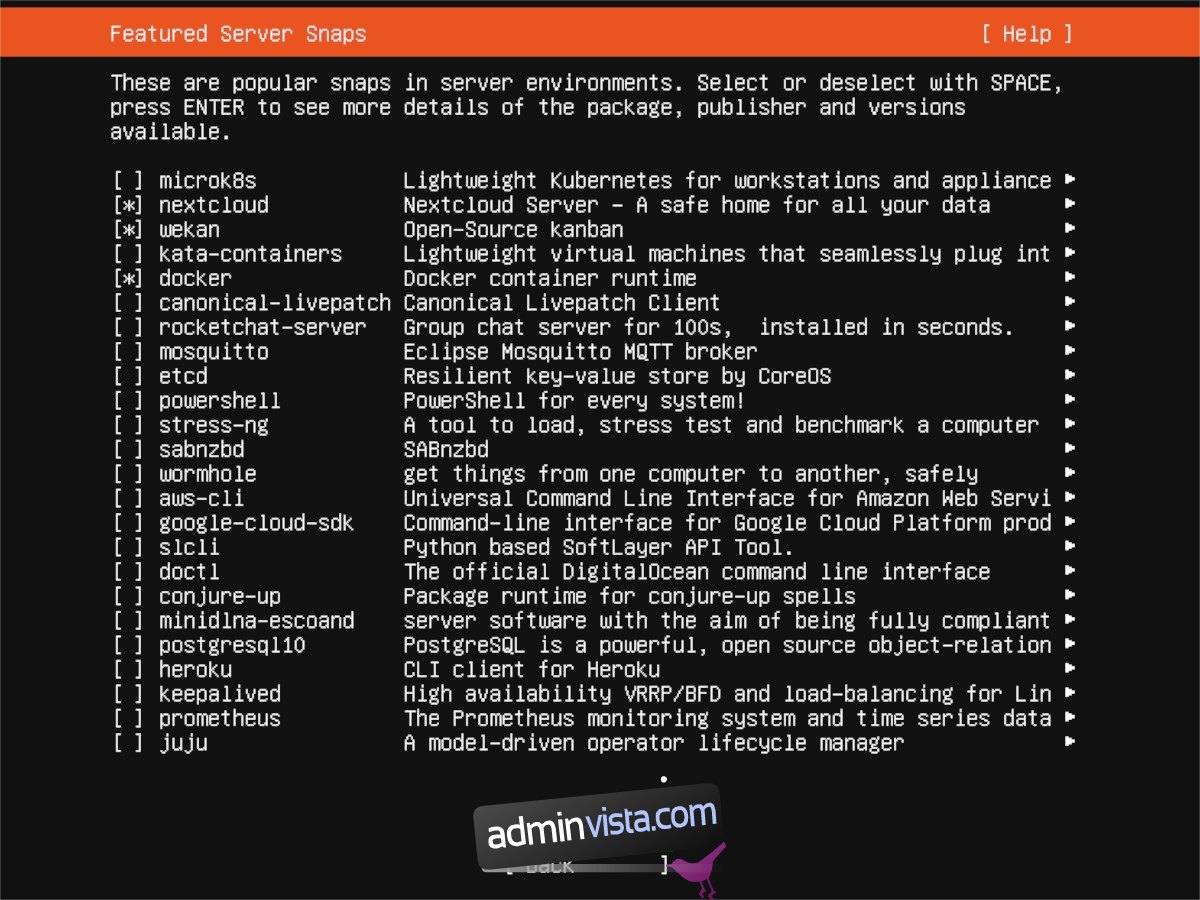Funderar du på att installera Ubuntu Server 21.04 på din hemmaserver via ett USB-minne men vet inte var du ska börja? Vi kan hjälpa! I den här guiden visar vi dig exakt hur du kan installera Ubuntu Server 21.04 via USB.
Behöver du uppdatera Ubuntu-servern? Kolla in vår guide.
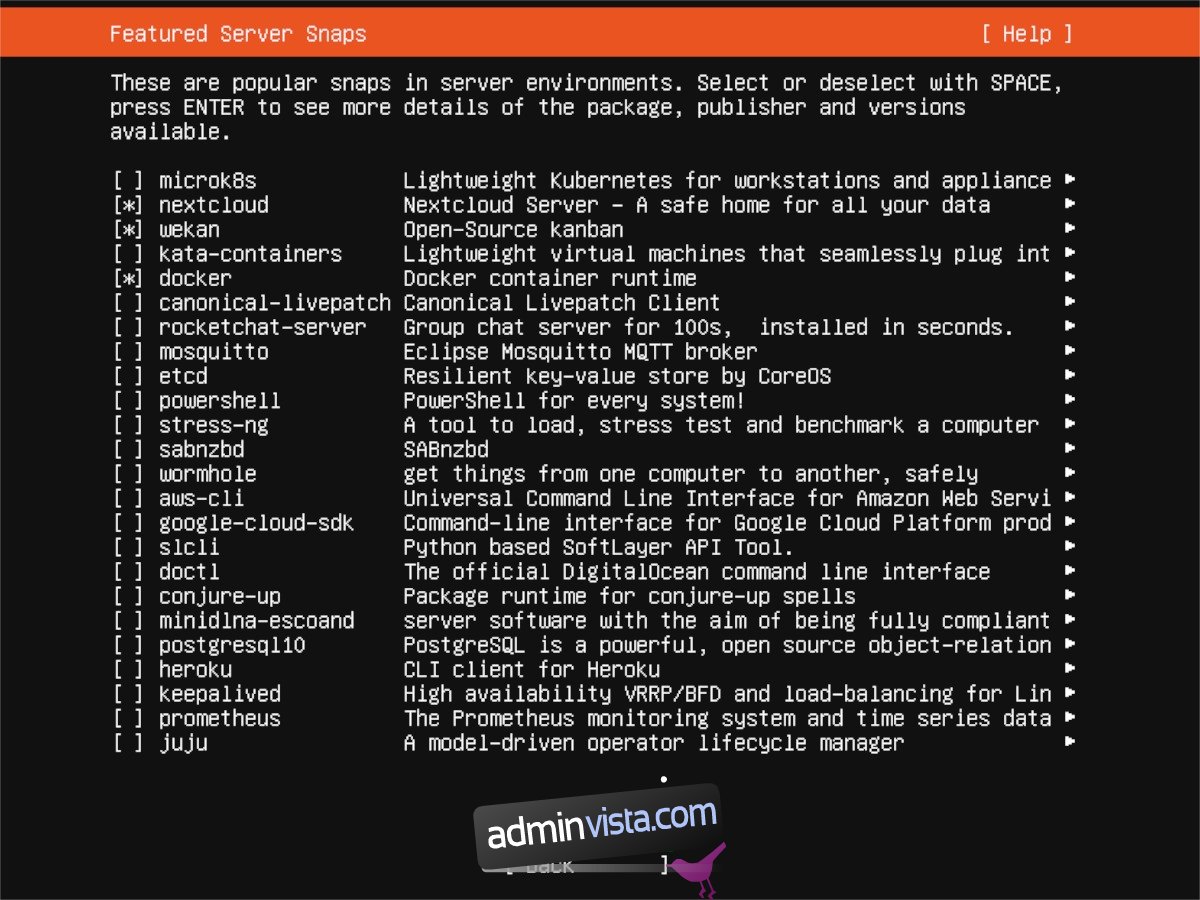
Innehållsförteckning
Laddar ner Ubuntu Server 21.04
För att installera Ubuntu Server 21.04 måste du ladda ner den. Att ladda ner den här versionen av operativsystemet är inte svårt. För att få det, gå över till denna länk här i din favoritwebbläsare.
Väl på sidan, leta upp knappen ”Ladda ner Ubuntu Server” och klicka på den med musen. När du klickar på den kommer du att föras till sidan ”Hämta Ubuntu Server”, följt av tre alternativ att ladda ner.
I den här guiden antar vi att du installerar Ubuntu Server via en fysisk server (som en hemmaserver) och därför behöver ett USB-minne för att få det att fungera. Med det i åtanke, leta upp knappen ”Alternativ 2 – Manuell serverinstallation” och klicka på den med musen.
När du väljer knappen ”Alternativ 2” kommer du till en tredje sida. På den här sidan ser du några nedladdningsalternativ. Som standard föreslår Ubuntu att du laddar ner Ubuntu Server 20.04.2. Den här versionen är den långsiktiga supportversionen, och även om den är användbar, är den inte vad vi behöver.
Rulla ned till ”Alternativa versioner”. Här hittar du Ubuntu Server 21.04, den senaste versionen av Ubuntu Server. I det här området klickar du på knappen ”Ladda ner Ubuntu Server 21.04”.
När du väljer knappen ”Ladda ner Ubuntu 21.04” kommer ISO-filen att börja laddas ner till din dator. ISO-filen är cirka 1,1 GB stor, så att den april ta ett par minuter. När nedladdningen är klar, gå vidare till nästa avsnitt i guiden.
Skapar Ubuntu Server 21.04 USB
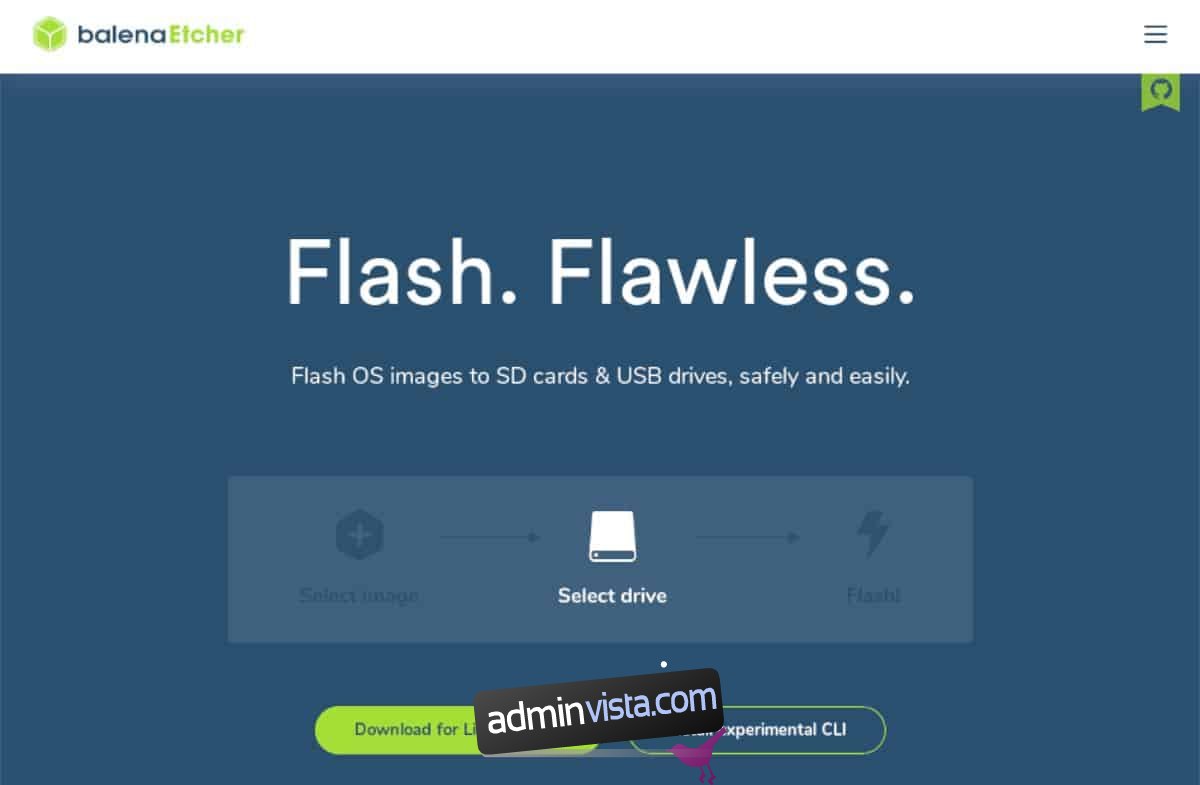
Du måste skapa ett startbart USB-minne för att installera Ubuntu Server 21.04. Det finns en hel del sätt att göra startbara USB-minnen. I den här guiden kommer vi dock att visa dig hur du gör med Etcher.
Varför Etcher? Det är plattformsoberoende. Det fungerar på alla Mac-, Linux- eller Windows-skrivbord. Så, oavsett vilket operativsystem du använder din Ubuntu Server USB på, kommer instruktionerna att vara desamma.
För att komma igång måste du ladda ner och installera Etcher-appen. För att göra det, gå över till Etcher.io, ladda ner appen och starta den. När den är öppen följer du instruktionerna nedan.
Steg 1: För att börja, hitta knappen ”Flash från fil” och klicka på den med musen. När du väljer den här knappen visas en popup-webbläsare. Använd popup-webbläsaren, leta reda på Ubuntu Server ISO-filen och välj den för att lägga till den i Etcher.
Steg 2: Hitta knappen ”Välj mål”. Sätt sedan in ditt USB-minne i USB-porten och välj ditt flashminne i menyn ”Välj mål”. När du gör det kommer Etcher att använda din USB som standardblixtenhet.
Steg 3: Hitta ”Flash!” och klicka på den med musen. Om du väljer den här knappen börjar blinkningsprocessen. Det april ta lite tid. När processen är klar ansluter du USB till din server och startar från USB för att påbörja installationsprocessen.
Installera Ubuntu Server 21.04 via USB
För att starta installationen av Ubuntu Server 21.04 via USB, välj ditt språk med välkomstmenyn. Du kan välja ditt språk med hjälp av upp- och nedpilarna samt Enter-tangenten.
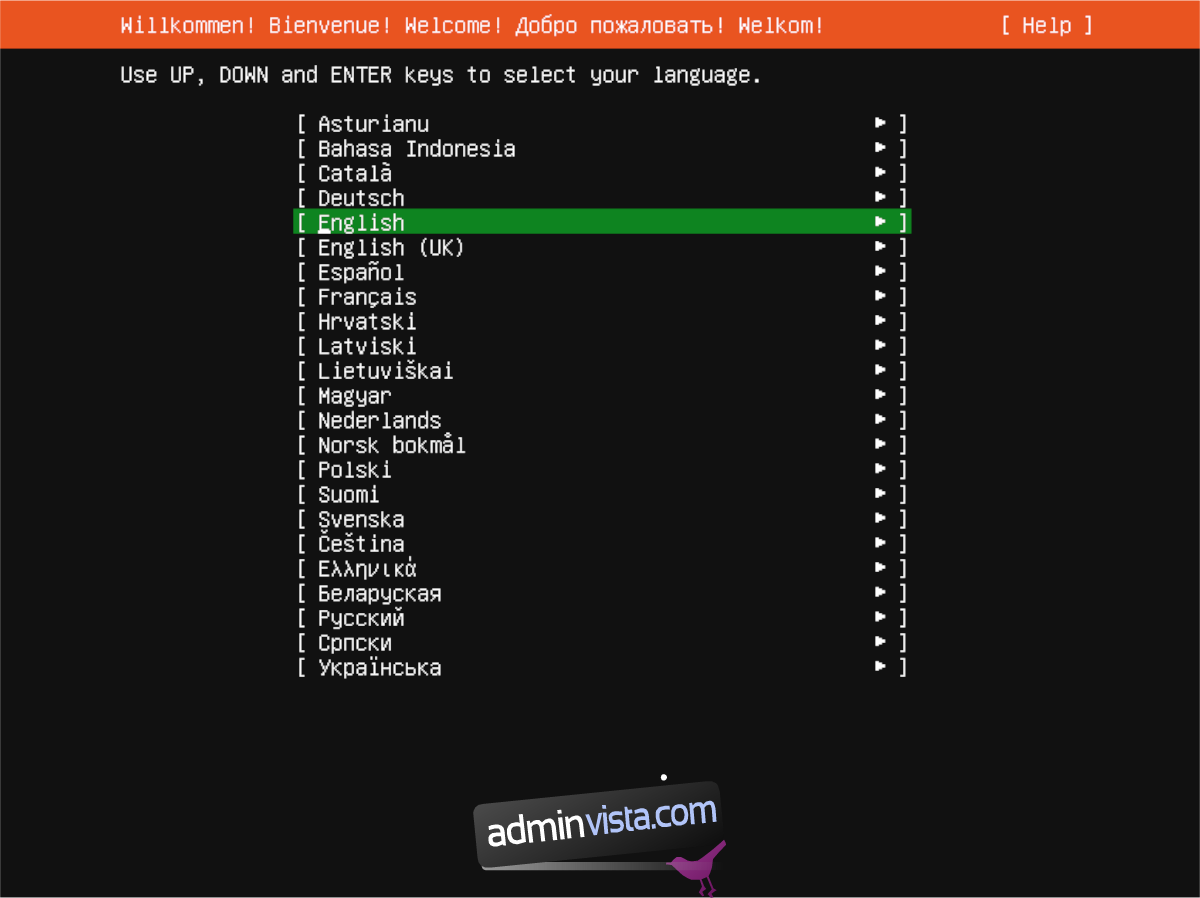
När du har valt ditt språk, välj din tangentbordslayout. Som standard bör den automatiskt upptäcka layouten. Om inte, titta under ”Layout” och ”Variant” och ställ in din tangentbordslayout efter behov.
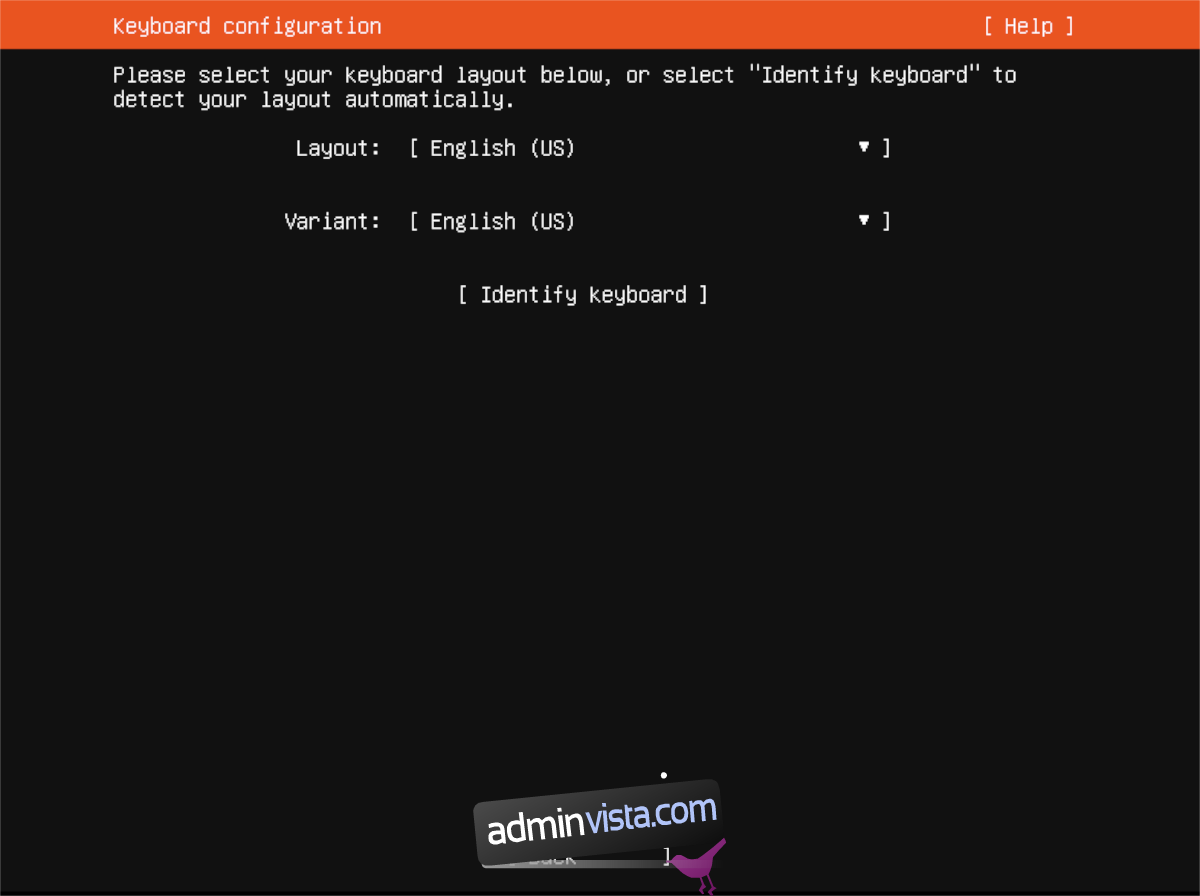
Med tangentbordslayouten konfigurerad måste du konfigurera en nätverksanslutning. Som standard kommer din Ubuntu-server (om den är ansluten via ett Ethernet) att upptäcka automatiskt. Välj ”Klar” i menyn för att fortsätta. Eller konfigurera din nätverksanslutning med UI.
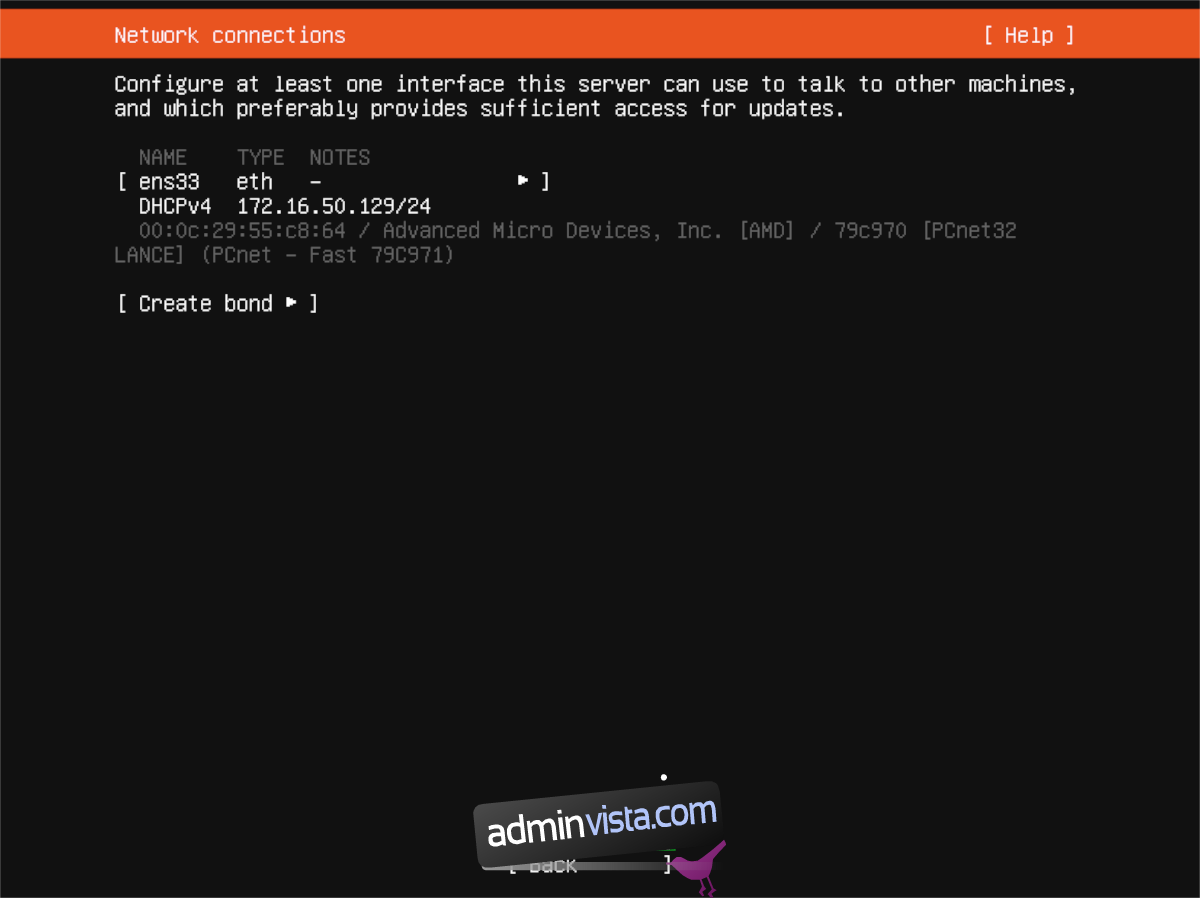
Efter nätverkskoppling kommer Ubuntu Server att be dig konfigurera din proxyadress. Om du har en, skriv in den i rutan och tryck på Enter för att bekräfta den. Om du inte har en proxyadress, lämna den tom och välj ”Klar” för att gå vidare.
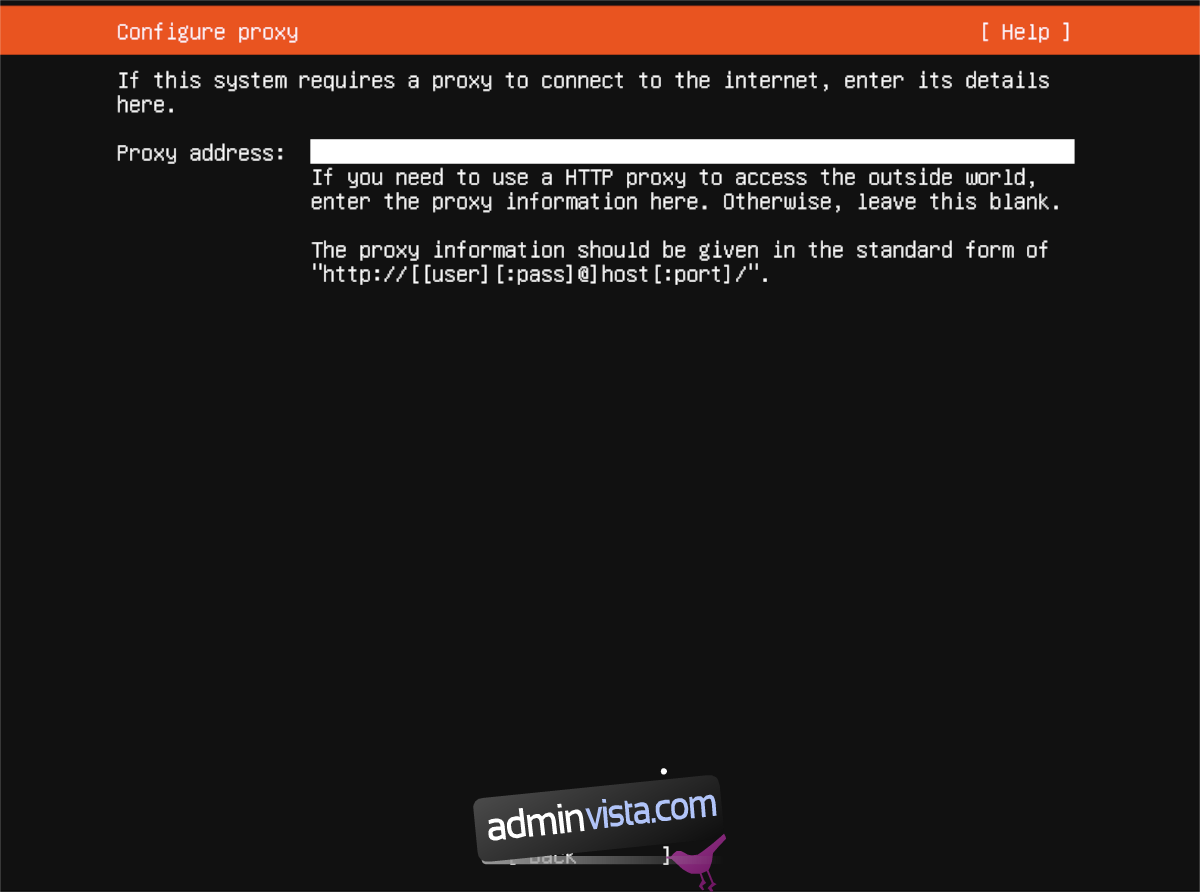
Härifrån kommer Ubuntu Server att uppmana dig att lägga till en spegeladress. Den här adressen kommer att göra det enklare att installera Ubuntu-paket, eftersom spegeln troligen kommer att vara närmare din fysiska plats. Använd standardspegeln som tillhandahålls och välj ”Klar”. Eller ange din egen i rutan.
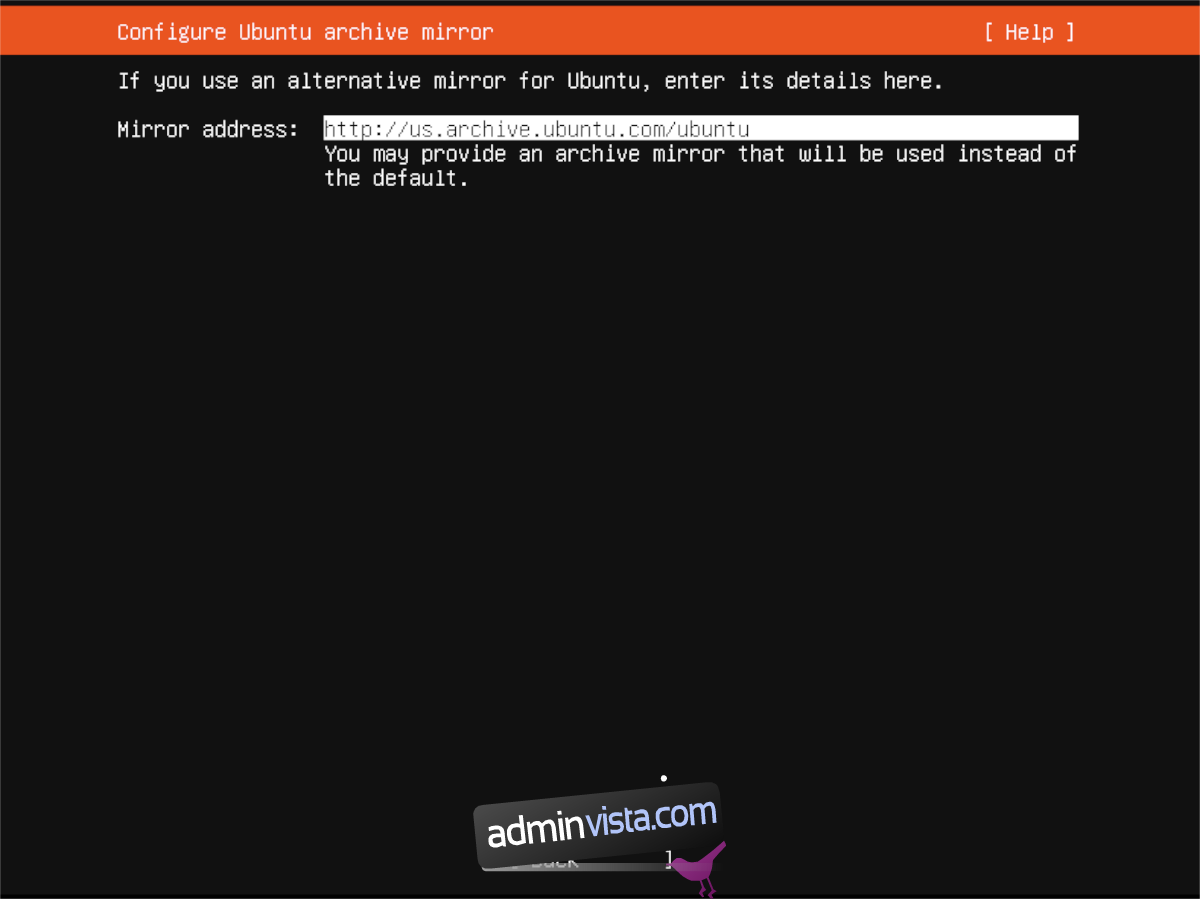
Med spegeln konfigurerad, välj din lagringsinstallation. Som standard kommer Ubuntu Server att radera hårddisken som den upptäcker (/dev/sda vanligtvis). Lämna det där, eller använd UI för att välja den hårddisk du vill installera Ubuntu Server på med UI. När du är klar väljer du ”Klar” för att fortsätta.
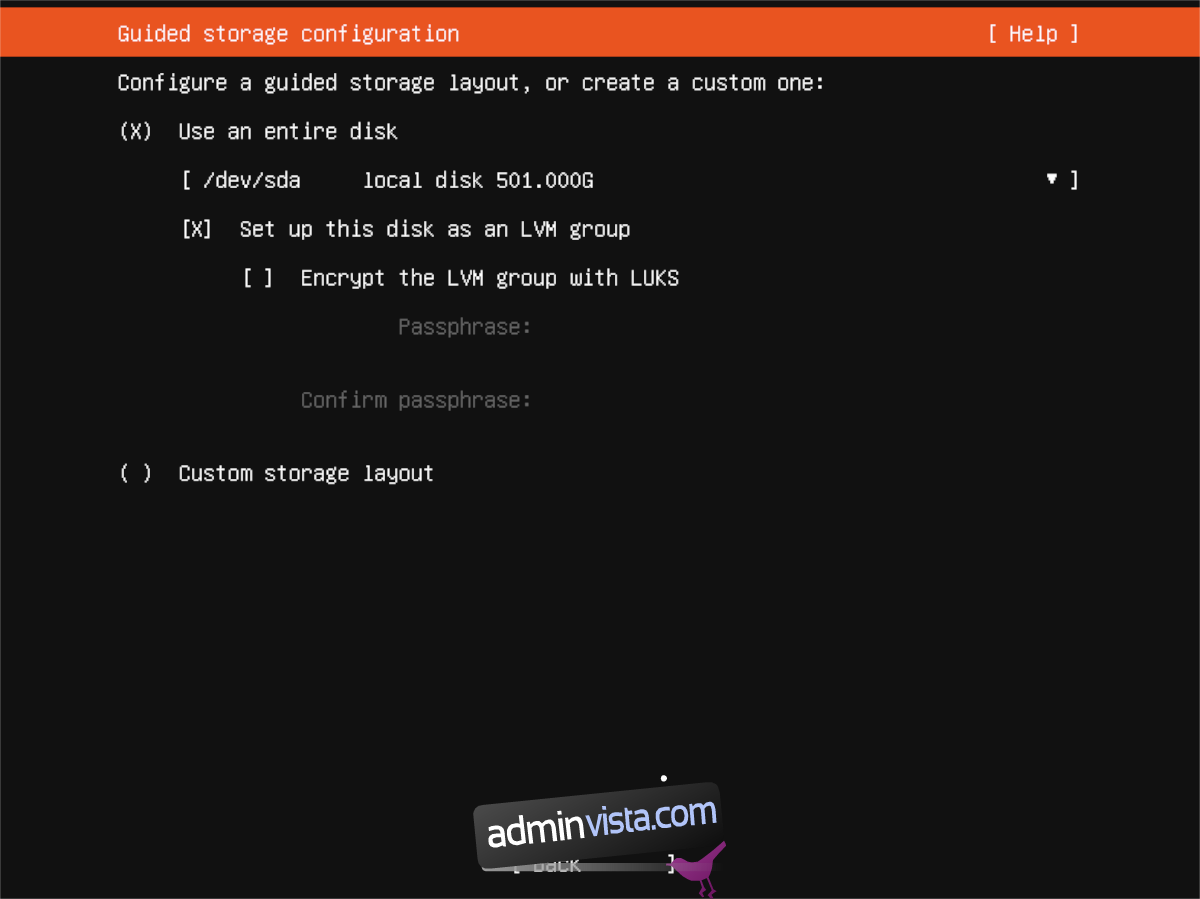
När du väljer din diskinställning kommer Ubuntu att göra en filsystemssammanfattning. Läs den och välj sedan knappen ”Klar” för att fortsätta. Du måste sedan ange ditt namn, din servers namn, ett användarnamn samt lösenordsinformation.
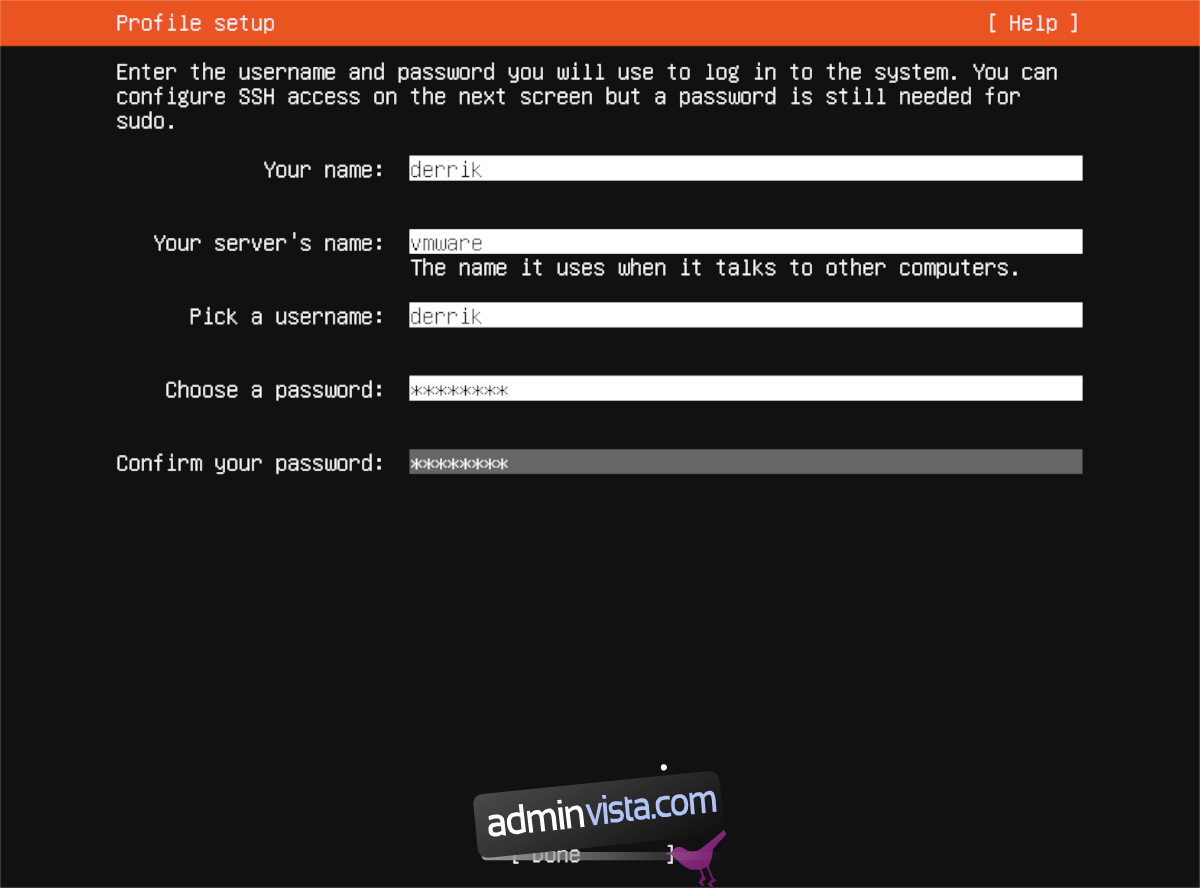
Efter att ha angett ditt användarnamn kommer du att kunna välja vilken server snaps du vill installera. För att få dessa, välj med upp- eller nedpiltangenterna och välj med mellanslagstangenten. När du har valt alla dina appar väljer du ”Klar”.
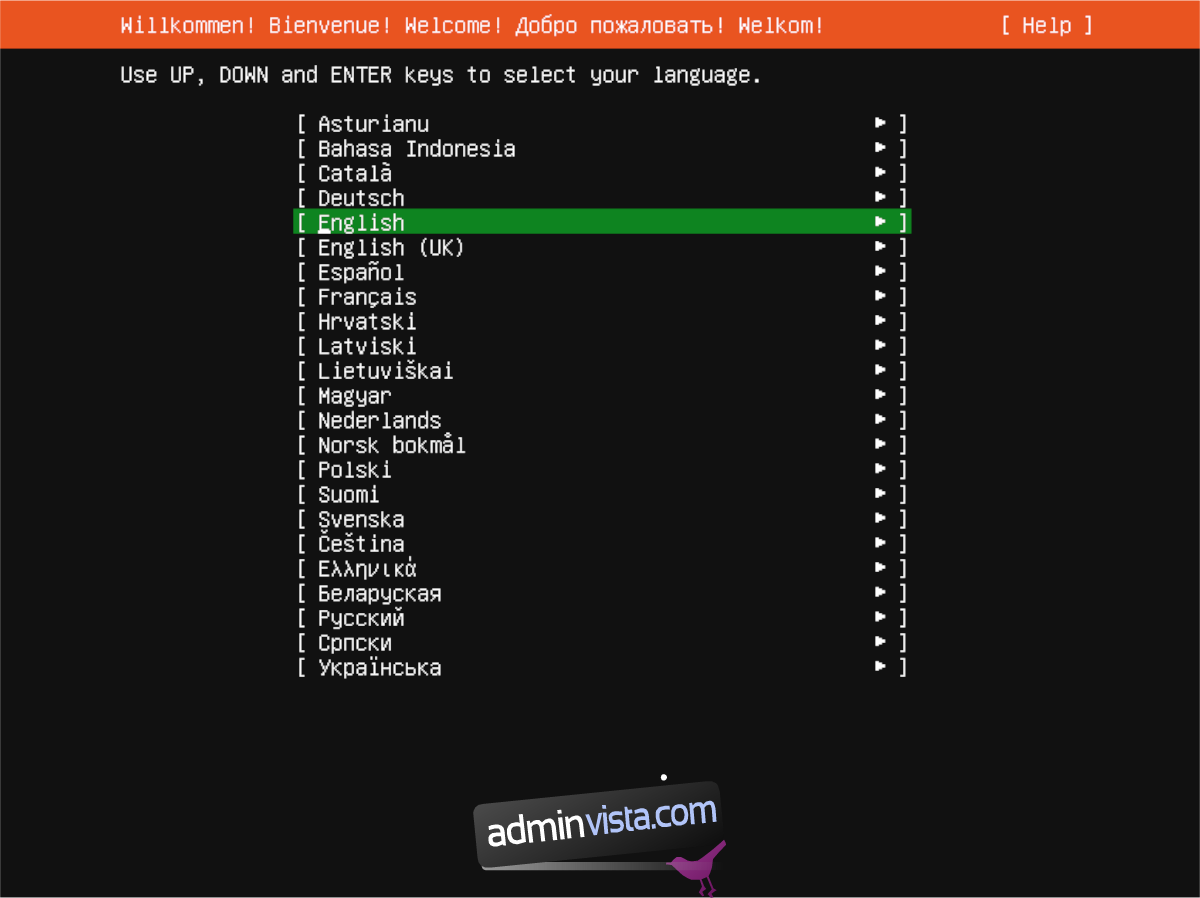
Med alla snaps valda kommer Ubuntu Server att installeras på din server. Luta dig tillbaka och vänta. När installationen är klar, starta om servern.